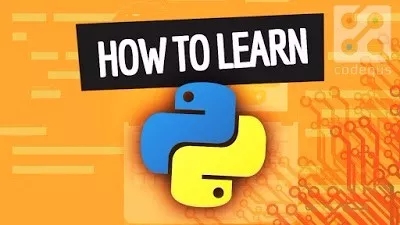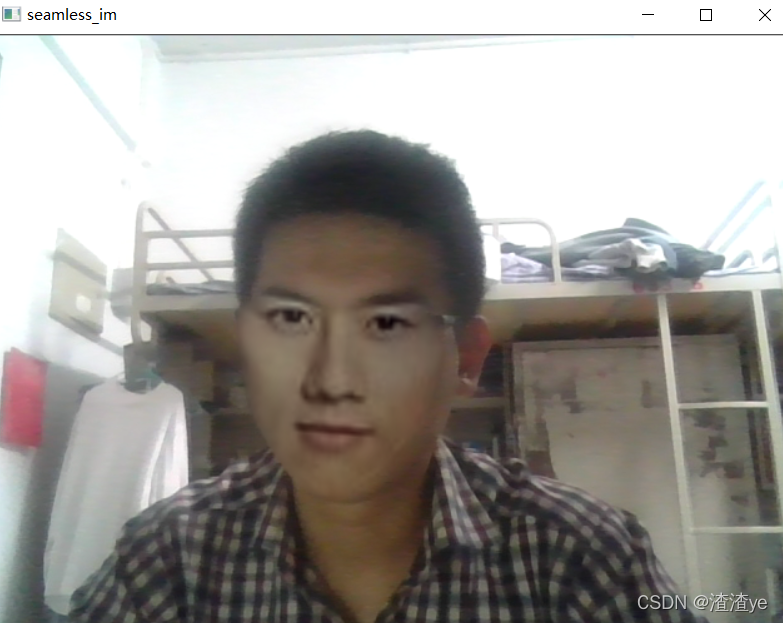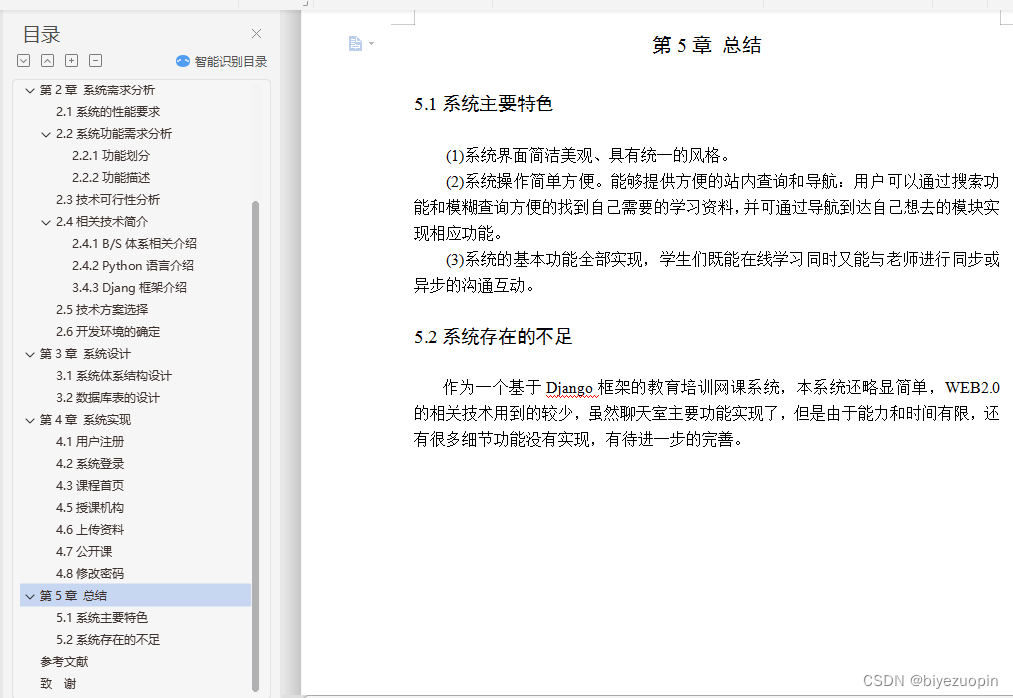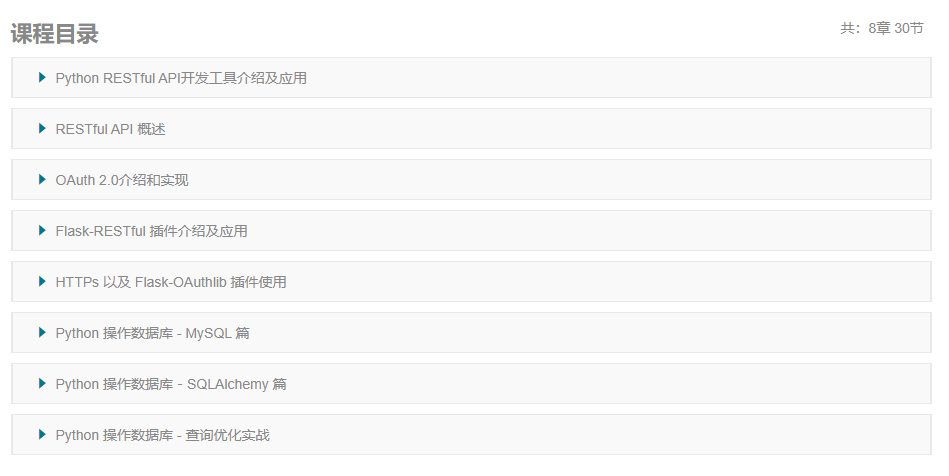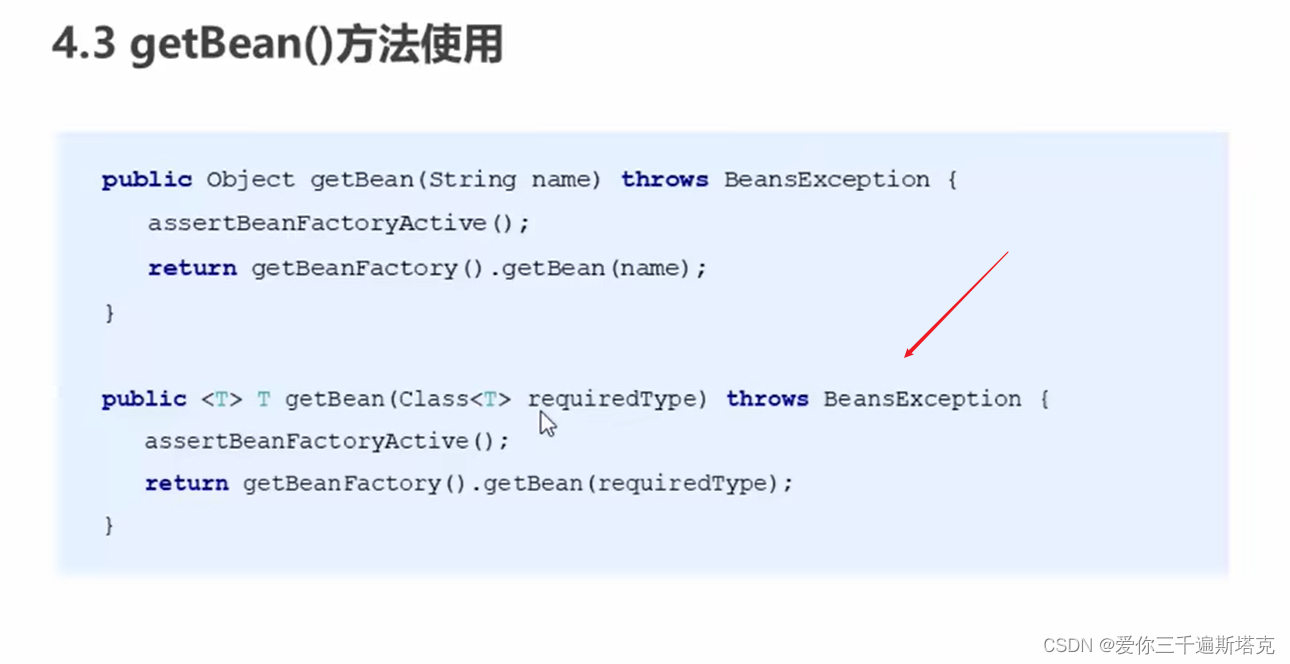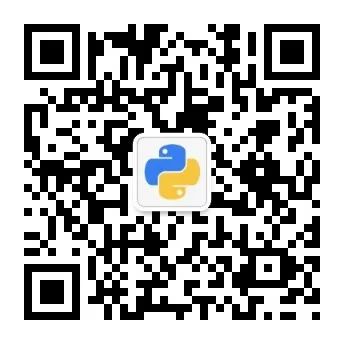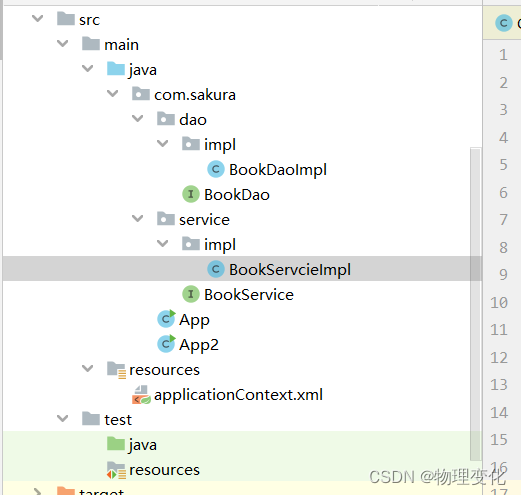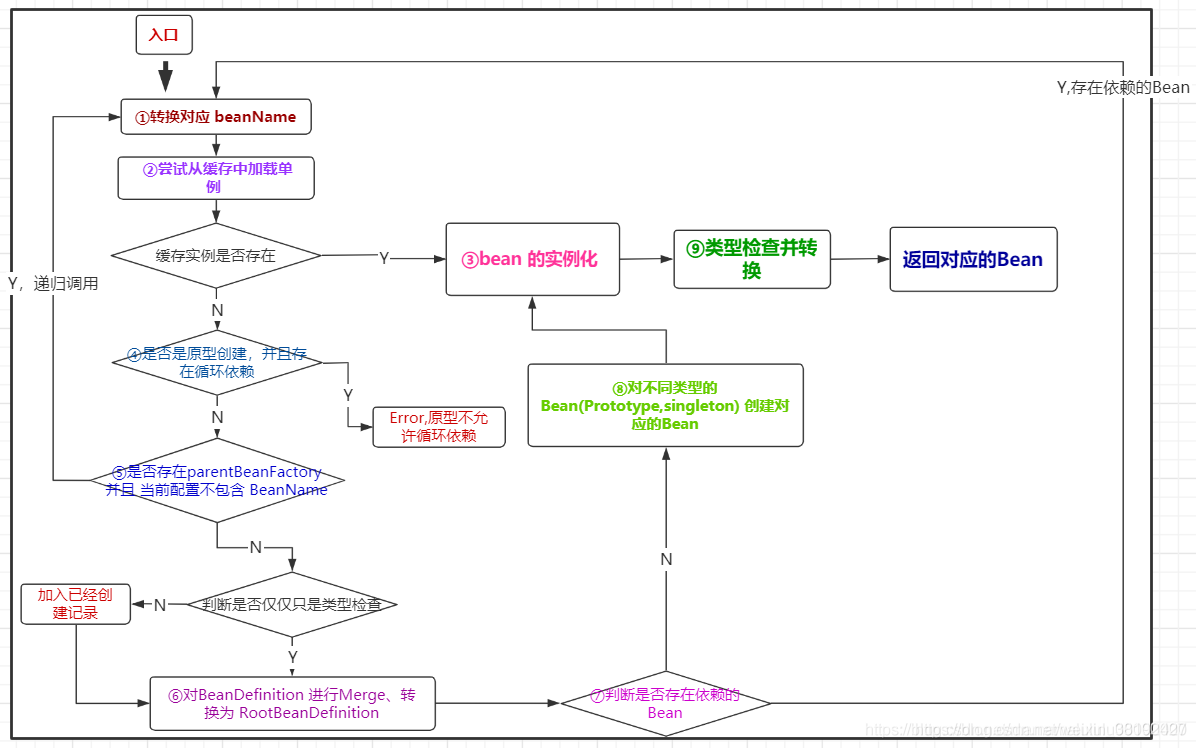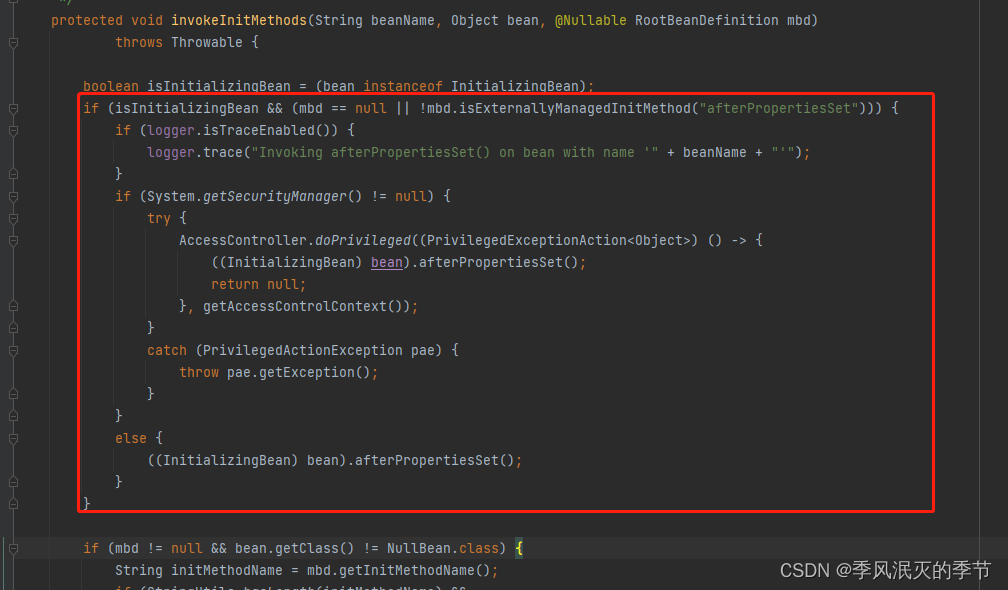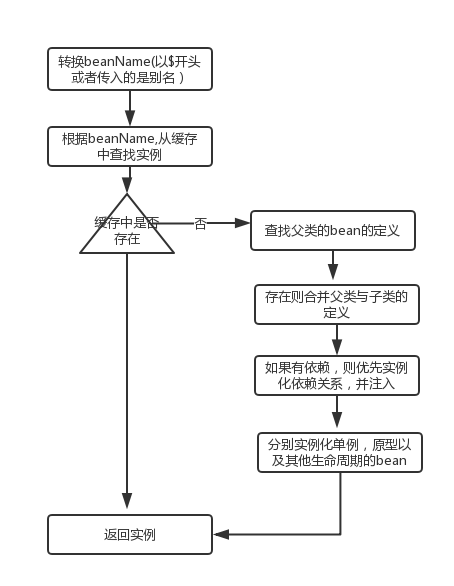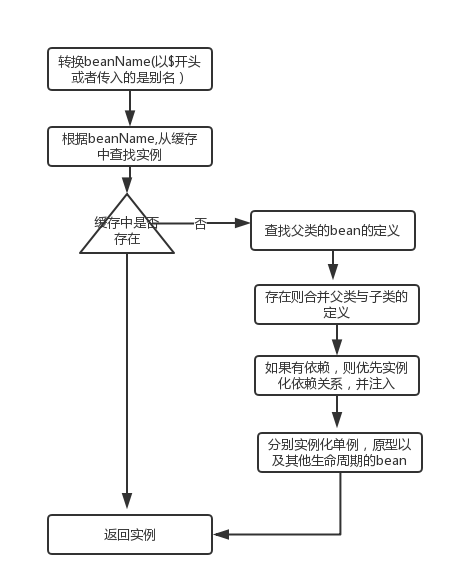《武汉大学安全教育前置课程》网课观看辅助.py脚本
即将来到珞珈山的萌新们,在到校前,你是不是需要完成《武汉大学安全教育前置课程》?视频好多,一个一个来点击观看是不是有些疲累?快来看看这个脚本叭!
本脚本是在vs2019编写、调试完成的,共有一个文件夹,其中包含AutoOnlineCourse.py(以下简称.py文件)和相应的在vs2019下开展编写调试的配置文件,可以供有能力者进行后续的改写以适用于其他网课的自动跳转播放
该脚本使用python中的selenium库对浏览器进行操作,进而实现视频观看,其编写应用到了对网页html的一点点知识,用于获取控制元素,并且应用opencv-python中的帧处理操作对视频长度获取等内容进行编写,相对比较简单,欢迎各位下载。
下载地址放在文末啦。
操作过程中,仅需要在控制台或者vs中运行.py脚本,并且输入账号和密码即可自动实现视频播放和跳转,无需其他个人操作。
一、刷课平台界面及任务介绍
1.平台介绍
新生入学通知中介绍了很多种观看课程方式,但电脑端最终要进入的网课平台都是珞珈在线,登录该平台的账号密码皆为统一身份认证的所需学号和身份证后6位。
2. 网课任务
累计10个章节的几十个安全网课小节。其中每节大多由**”视频+测验**“组成,少数仅有测验没有视频。所以视频刷课,逐一点击更换,效率低且麻烦。
![| [外链图片转存失败,源站可能有防盗链机制,建议将图片保存下来直接上传(img-zELVNMxI-1659684326068)(C:\Users\Mount Song\AppData\Roaming\Typora\typora-user-images\image-20220805104534115.png)] | [外链图片转存失败,源站可能有防盗链机制,建议将图片保存下来直接上传(img-dcvNhzXC-1659684326068)(C:\Users\Mount Song\AppData\Roaming\Typora\typora-user-images\image-20220805105037085.png)] |
| ------------------------------------------------------------ | ------------------------------------------------------------ |
| | |](https://img-blog.csdnimg.cn/56d0fd139f2f43e5864d60b9ad9081ab.png)
二、脚本功能介绍
1.自动跳转到**”珞珈在线“**网页http://www.mooc.whu.edu.cn/portal
2.自动进入登录界面
3.在控制台输入账号、密码
![[外链图片转存失败,源站可能有防盗链机制,建议将图片保存下来直接上传(img-OJNrCGsW-1659684325919)(C:\Users\Mount Song\AppData\Roaming\Typora\typora-user-images\image-20220805103206351.png)]](https://img-blog.csdnimg.cn/0306a26e81aa478e8787944ae56ad81d.png)
4.自动跳转至所需学习课程界面,并进入学习课程页
5.自动进行播放,控制台上显示视频播放相应进度
![[外链图片转存失败,源站可能有防盗链机制,建议将图片保存下来直接上传(img-fl6UebkI-1659684325920)(C:\Users\Mount Song\AppData\Roaming\Typora\typora-user-images\image-20220805105234086.png)]](https://img-blog.csdnimg.cn/e0be4605d09442abb55c901b917cb551.png)
6.播放完成后不断自动搜索未完成观看的视频,进行刷课
三、具体操作流程
1.打开控制台ctrl+R,输入cmd并回车(按Enter)
![[外链图片转存失败,源站可能有防盗链机制,建议将图片保存下来直接上传(img-wDawCE8J-1659684325921)(C:\Users\Mount Song\AppData\Roaming\Typora\typora-user-images\image-20220805105817800.png)]](https://img-blog.csdnimg.cn/c26c82d68bc84c1a90168a36bc5a1b9a.png)
2.在控制台上输入python + .py文件全路径名称,脚本即运行
![[外链图片转存失败,源站可能有防盗链机制,建议将图片保存下来直接上传(img-icq4tiJX-1659684325922)(C:\Users\Mount Song\AppData\Roaming\Typora\typora-user-images\image-20220805110504713.png)]](https://img-blog.csdnimg.cn/d833e2ee43d446bfa6c7e08b1c54b944.png)
3.根据提示输入账号、密码
![[外链图片转存失败,源站可能有防盗链机制,建议将图片保存下来直接上传(img-ixxHPDYd-1659684325922)(C:\Users\Mount Song\AppData\Roaming\Typora\typora-user-images\image-20220805110414562.png)]](https://img-blog.csdnimg.cn/2da274ca1a984f1d8e41912b7764a1eb.png)
4.视频自动播放,如果想停止脚本运行,可以**“Ctrl+C”**,停止进程。
![[外链图片转存失败,源站可能有防盗链机制,建议将图片保存下来直接上传(img-0uzKwV2V-1659684325923)(C:\Users\Mount Song\AppData\Roaming\Typora\typora-user-images\image-20220805121542592.png)]](https://img-blog.csdnimg.cn/5770713880ed4a57bf2f9750ada813ad.png)
![[外链图片转存失败,源站可能有防盗链机制,建议将图片保存下来直接上传(img-5pC8t8G6-1659684325924)(C:\Users\Mount Song\AppData\Roaming\Typora\typora-user-images\image-20220805121619228.png)]](https://img-blog.csdnimg.cn/59e65285182641ef95093b72ddc5eaaa.png)
四、其他要点
1.python环境的安装请自行下载
参考超详细的Python安装和环境搭建教程_Pymili的博客-CSDN博客_python安装
2.python文件需要额外安装selenium库、cv2库
在控制台cmd中输入python后,如果正常进入python环境并且显示python版本号即表示python安装成功。成功后键盘按**“Ctrl+z”**退出python环境后,输入以下两行命令,下载对应的代码库。配置好库之后,即可进行.py文件运行
pip install selenium
pip install opencv-python
![[外链图片转存失败,源站可能有防盗链机制,建议将图片保存下来直接上传(img-fsLpZu4T-1659684325925)(C:\Users\Mount Song\AppData\Roaming\Typora\typora-user-images\image-20220805111851089.png)]](https://img-blog.csdnimg.cn/d6d61463476d4e32b68762b0a82acde4.png)
3.配置selenium控制Edge浏览器所需要的操作
参考(67条消息) selenium + Edge 浏览器_tk1023的博客-CSDN博客_edge selenium
4.刷课过程中的注意事项
运行过程中请不要使电脑屏幕息屏,同时由于视频播放过程中鼠标的移动会导致视频暂停,所以请在刷课期间尽量不要使用电脑,如果不小心由于鼠标移动导致视频停止,请用鼠标点击视频继续播放,影响不大。
五、源码
# -*- coding:gbk -*-#引用库
from selenium import webdriver
from selenium.webdriver.common.by import By
import html
from selenium.common.exceptions import WebDriverException as WDEximport time
from selenium.webdriver.common.action_chains import ActionChains
import cv2
import sys##获取视频时长的方法
def get_video_duration(filename):cap = cv2.VideoCapture(filename)if cap.isOpened():rate = cap.get(5) #获取帧速率frame_num = cap.get(7) #获取视频中的帧数duration = frame_num/rate #总帧数/帧速率=视频时间return durationelse:print("视频读取有误!")return -1#获取视频当前播放位置
#这个地方get(cv2.CAP_PROP_POS_MSEC)无法正常返回当前帧所对应的时间,仅返回0,所以可能是cv2库的一个bug
def get_video_playsec(filename):cap = cv2.VideoCapture(filename)if cap.isOpened():return cap.get(cv2.CAP_PROP_POS_MSEC)else:print("视频读取有误!")return -1#命令行的进度条
def progress_Bar(playSecond,duration):scale = 50start = time.perf_counter()internal = int((duration-playSecond) / scale) + 1print("视频开始播放:")while True:dur = time.perf_counter() - start if dur > duration:breaki = int(dur/internal)a = "*" * i b = "." * (scale-i)c = (i/scale) *100s = "\r{:^3.0f}%[{}->{}]{:2f}s".format(c,a,b,dur)sys.stdout.write(s)sys.stdout.flush()time.sleep(5)time.sleep(3)return -1#播放观看视频的函数,传入参数为需要点击的对应按钮
def watchVideo(em):try:em[0].click()while True:#寻找是否存在video控件用于判断是否存在视频,且需判断是否完成driver.switch_to.frame("iframe") #转入窗体中间部分对应的iframestate = driver.find_element(By.XPATH,'/html/body/div/div/p[1]/div') #获取是否完成的状态flag = 0 #用于判断视频是否需要进行播放的标志#判断该小节是否已经完成,未完成则flag置为1if state.get_attribute('class') != 'ans-attach-ct ans-job-finished' :flag = 1else:breakdriver.switch_to.frame(driver.find_element(By.TAG_NAME,"iframe")) #转入到深层iframe,这里面对应到的iframe有两层video = driver.find_elements(By.TAG_NAME,"video") #获取video控件#如果页面上存在视频,则flag继续为1,否则为0if len(video)>0:flag = 1*flagelse:flag = 0*flagbreak#只有在flag==1的情况下,视频才需要被播放if flag == 1: video = video[0]src = video.get_attribute('src')ActionChains(driver).move_to_element(video).click().perform() #点击开启视频t = get_video_duration(src) #获取视频时间t0 = get_video_playsec(src) #获取当前播放的时间progress_Bar(t0,t) #停止等待视频播放完成#听完视频/视频已完成,则进入下一部分driver.switch_to.window(driver.window_handles[-1])driver.find_element(By.XPATH,"/html/body/div[3]/div/div[2]/div[1]/div[4]").click() driver.switch_to.window(driver.window_handles[-1])driver.find_element(By.XPATH,"/html/body/div[3]/div/div[1]/a").click() #没有视频则返回选课界面except :driver.switch_to.window(driver.window_handles[-1])driver.find_element(By.XPATH,"/html/body/div[3]/div/div[1]/a").click() #没有视频则返回选课界面print('播放完一小节视频.....')return -1###进入到刷安全知识的页面并实现登录功能
##全局变量区域
#刷课网站
url = html.unescape("http://www.mooc.whu.edu.cn/portal") #账号密码
account =""
psd =""#打开网页,并全屏,使用的是微软Edge浏览器
driver = webdriver.Edge()
driver.get(url)
driver.maximize_window()#尝试登录
try:a=driver.find_element(By.XPATH,'/html/body/div[3]/div/div[2]/input')a.click()#WebDriverWait(driver,10).until(EC.presence_of_all_elements_located())#driver.find_element(By.XPATH,'/html/body/div[3]/div/div[2]/div/a').click()#print('点击登录按钮成功')#输入账号密码,进行登录print("请输入账号和密码\n")account = input("账号:")pwd = input("密码:")driver.find_element(By.XPATH,'/html/body/div/div[2]/div[3]/div[2]/div[5]/div[2]/form/div[1]/input').send_keys(account)text = driver.find_element(By.XPATH,'/html/body/div/div[2]/div[3]/div[2]/div[5]/div[2]/form/div[2]/input[1]')text.send_keys(psd)btn = driver.find_element(By.XPATH,'//*[@id="casLoginForm"]/p[2]/button')ActionChains(driver).move_to_element(btn).click().perform()except WDEx as driver_error:print("登录失败,请检个人账号和密码是否正确,或网络是否正常")pass#登录进入课程界面
try:#切换进frame页time.sleep(5)driver.switch_to.frame('frame_content')driver.find_element(By.XPATH,'/html/body/div/div/div/div[1]/div[2]').click()time.sleep(1)lessons = driver.find_element(By.XPATH,'/html/body/div/div/div/div[2]/div/div[2]/div[2]/ul').find_elements(By.XPATH,"//li[@class = 'course clearfix']")lessons[0].click()
except WDEx as error:print(error)#切换到最新生成的window窗体,开始进行刷课
try:driver.switch_to.window(driver.window_handles[-1])#找到第一个黄色的,也即未完成的课程sections_todo = driver.find_elements(By.XPATH,"//em[@class='orange']")sections_loc=[]for section in sections_todo:sections_loc.append(section.location)for loc in sections_loc:sections_todo = driver.find_elements(By.XPATH,"//em[@class='orange']")watchVideo([section for section in sections_todo if section.location==loc])print('视频已经刷完,请自行完成题目')
except WDEx as error:print(error)本脚本进能够自动完成视频的播放任务,测试习题还需自行结合网上搜索进行完成,祝愿各位新生开启美好的珞珈山生活,开学愉快!
下载地址(免费0C币):
(9条消息) python-seleium实现珞珈在线网课辅助观看功能的脚本-Python文档类资源-CSDN文库